Hướng dẫn cách chia sẻ camera yoosee từ điện thoại cho máy tính
Camera Yoosee là một dòng camera không dây có liên kết với phần mềm Yoosee trên điện thoại. Mỗi camera sẽ có một ID và một mật khẩu riêng để liên kết với phần mềm Yoosee trên điện thoại. Trong cuộc sống hiện tại việc chúng ta sở hữu những thiết bị như Camera Yoosee là rất dễ thấy. Nhưng sau khi mua về thì quý khách hàng sẽ đặt ra nhiều câu hỏi là sử dụng như thế nào và liên kết với điện thoại hay máy tính ra sao. Bởi vì một sản phẩm công nghệ chắc hẳn chúng ta phải dành một ít thời gian đầu để tìm hiểu và làm quen với chúng.
Và với camera Yoosee cũng vậy, bạn hãy dành chút thời gian để tìm hiểu cài đặt phần mềm Yoosee trên điện thoại.
Mục lục bài viết
Cách cài đặt phần mềm Yoosee cho điện thoại:
– Bước 1: Bạn vào CH Play cho hệ điều hành Android, App Store cho hệ điều hành IOS. Sau đó bạn gõ Yoosee, và tải về điện thoại của mình.
– Bước 2: Đăng ký:
● Đầu tiên các bạn mở phần mềm Yoosee vừa được cài đặt trên điện thoại -> chọn “Đồng ý” để chấp nhận chính sách quyền riêng tư của phần mềm -> Tiếp theo bấm “Cho phép” tất cả các quyền của phần mềm.
● Tiếp theo các bạn sẽ thấy hiển thị giao diện đăng nhập -> nếu chưa có tài khoản thì các bạn chọn nút “đăng ký” để bắt đầu tạo tài khoản yoosee.Bạn có thể tạo tài khoản bằng số điện thoại hoặc email.
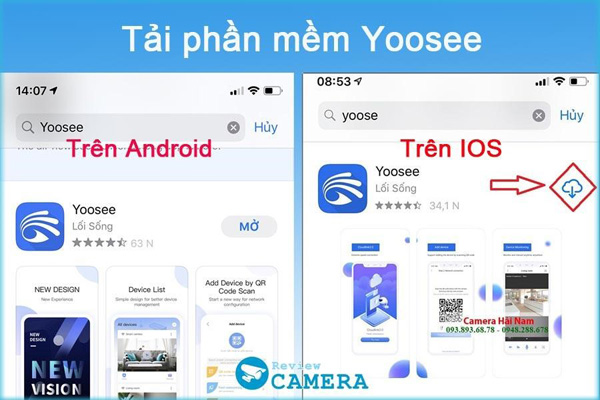
Cách cài đặt phần mềm Yoosee cho điện thoại
– Bước 3: Đăng ký bằng số điện thoại hoặc gmail
+ Số điện thoại
Trên giao diện đăng ký tài khoản, các bạn nhập đầy đủ thông tin như sau:
Nhập số điện thoại, bắt đầu bằng +84 và không nhập số 0 đầu tiên -> bấm vào “lấy mã xác nhận”.Đợi một lúc mã xác nhận sẽ gửi về số điện thoại -> các bạn nhập mã đó vào ô thứ 2.Nhập mật khẩu cho tài khoản, mật khẩu cần có cả chữ và số, dài từ 8-30 ký tự.Check vào ô “Tôi đã đọc và đồng ý thỏa thuận người dùng”.Sau khi điền đầy đủ thông tin, các bạn bấm “xác nhận” để hoàn thành đăng ký tài khoản yoosee -> Phần mềm sẽ chuyển đến giao diện đăng nhập.
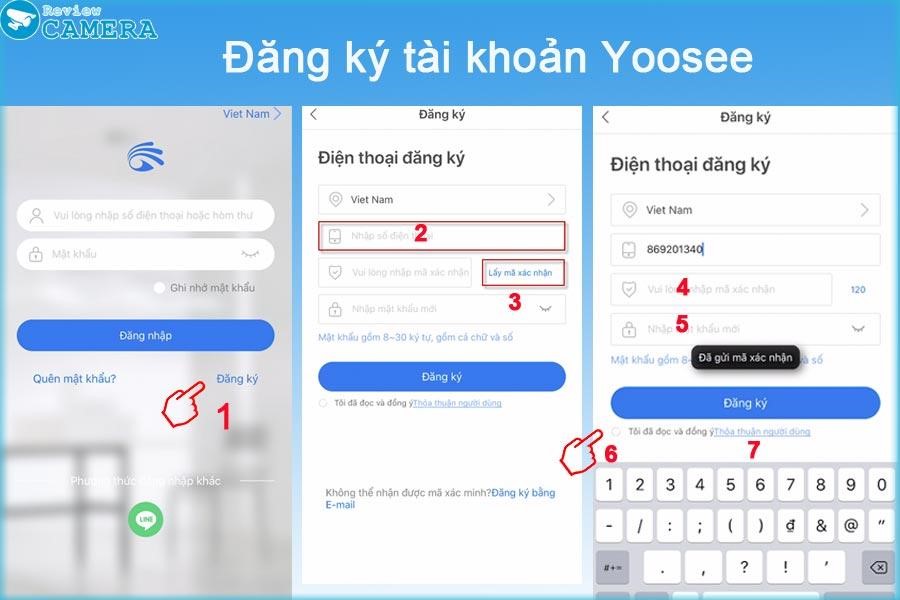
Cách cài đặt phần mềm Yoosee cho điện thoại
+ Gmail:
Mở phần mềm có chỗ đăng ký, các bạn nhìn phía dưới và bấm vào chữ “đăng ký bằng E-mail”.Các bạn nhập Email của mình vào -> Bấm chọn “Gửi mã xác minh hộp thư” -> phần mềm sẽ chuyển qua giao diện nhập thông tin đăng ký.Các bạn chờ một phút sẽ thấy email gửi mã xác minh về, các bạn nhập mã đó vào ô thứ 2.Tiếp theo các bạn nhập mật khẩu cho tài khoản, mật khẩu dài từ 8-30 ký tự, phải có cả chữ và số.Tiếp theo đánh dấu vào ô “Tôi đã đọc và đồng ý thỏa thuận người dùng” -> Bấm “Đăng ký” để hoàn thành.Nếu đăng ký thành công, phần mềm yoosee sẽ tự chuyển sang giao diện đăng nhập.
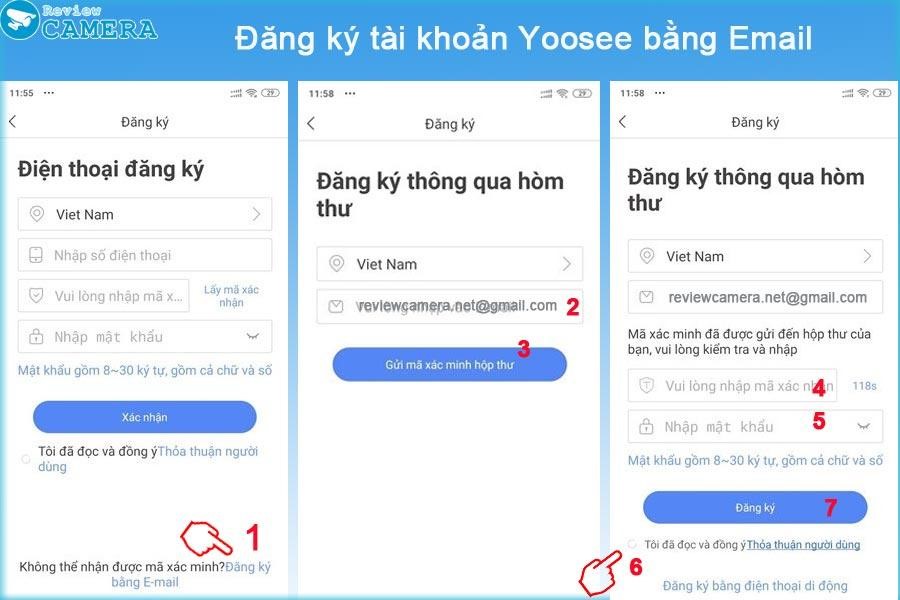
Cách cài đặt phần mềm Yoosee cho điện thoại
Bạn đã cài xong phần mềm Yoosee trên điện thoại, bạn muốn chia sẻ camera sang máy tính để có thể theo dõi cả điện thoại và máy tính ? Vậy thì hãy đọc bài dưới đây, web sẽ gợi ý cho bạn cách chia sẻ camera Yoosee từ điện thoại sang máy tính dễ dàng và nhanh nhất.
Trước tiên, để chia sẻ camera từ điện thoại sang máy tính bắt buộc bạn phải tải phần mềm CMS Cilent Yoosee PC.
1. Hướng dẫn cài đặt CMS Camera Yoosee trên máy tính
– Bước 1: Bạn hãy truy cập vào website: http://yoosee.co/index_en.html -> chọn phiên bản CMS trên Window rồi bấm Download để tải về. Đây là phần mềm miễn phí.
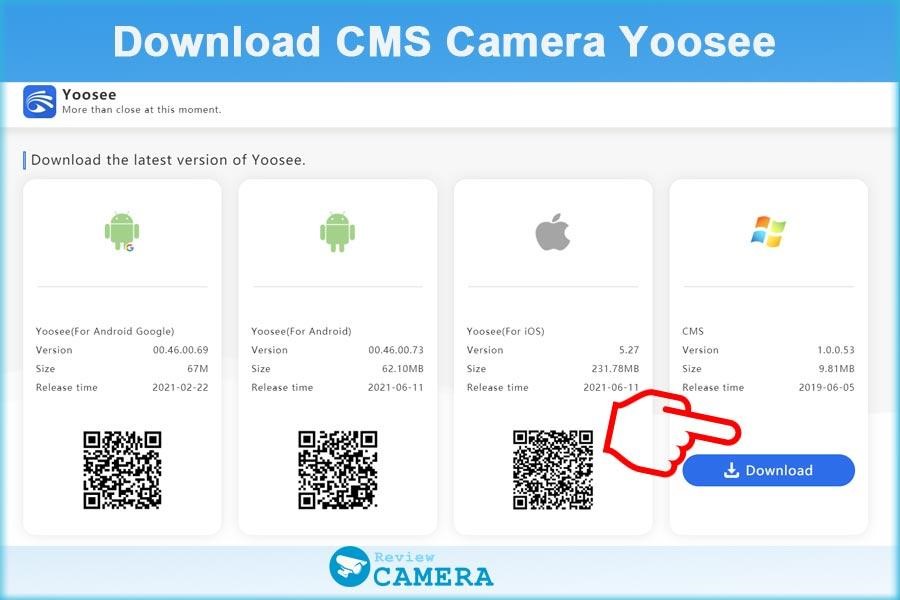
Hướng dẫn cài đặt CMS Camera Yoosee trên máy tính
– Bước 2: Double click chuột vào file vừa tải về -> chọn Yes để bắt đầu cài đặt.Tiếp tục bấm “Next” -> Next -> Install để phần mềm tự cài đặt vào máy tính của bạn.Bước cuối các bạn click “Finish” để hoàn thành cài đặt.
– Bước 3: Sau khi hoàn thành cài đặt, phần mềm sẽ hiển thị giao diện đăng nhập. Với user mặc định là admin, mật khẩu các bạn để trống.Tiếp theo các bạn chọn ngôn ngữ hiển thị rồi bấm OK để bắt đầu sử dụng phần mềm.
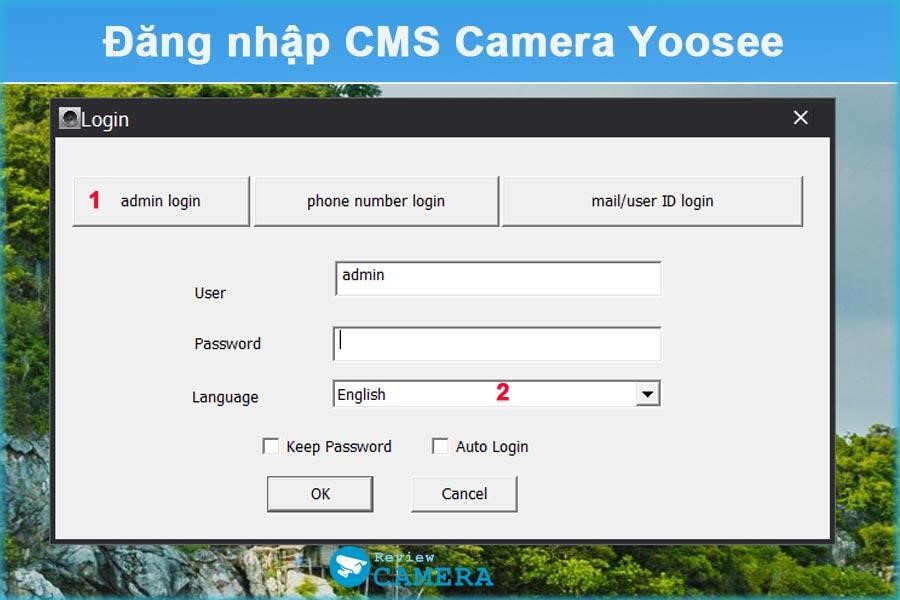
Hướng dẫn cài đặt CMS Camera Yoosee trên máy tính
2. Cách chia sẻ camera Yoosee từ điện thoại sang CMS Camera Yoosee trên máy tính
Sau đây là 2 cách chia sẻ mà web gợi ý cho bạn vừa dễ thực hiện lại thực hiện thao tác trực tiếp trên điện thoại:
Cách 1: Chia sẻ bằng mã QR
Mã QR chắc hẳn không xa lạ gì với mọi người chúng ta có thể thấy trên căn cước công dân, các ứng dụng zalo,…Để thực hiện thành công bạn phải chia sẻ mã QR và lấy đường link sau đó gán vào CMS camera Yoosee mình vừa tải về. Cụ thể:
● Truy cập phần mềm Yoosee trên điện thoại, chọn nút chia sẻ -> chọn chia sẻ mã QR.Lúc này bạn sẽ thấy hiển thị một mã QR, mã này chứa đường link liên kết để chia sẻ thiết bị -> các bạn bấm vào “gửi liên kết chia sẻ”.
● Các bạn có thể chia sẻ link này qua Zalo, messenger, gmail… Link chia sẻ có dạng “http://share.yoosee.co/share?Type=1…..”.Các bạn sẽ dùng link chia sẻ này để gán vào CMS Yoosee trên máy tính thì mới xem được camera nhé.
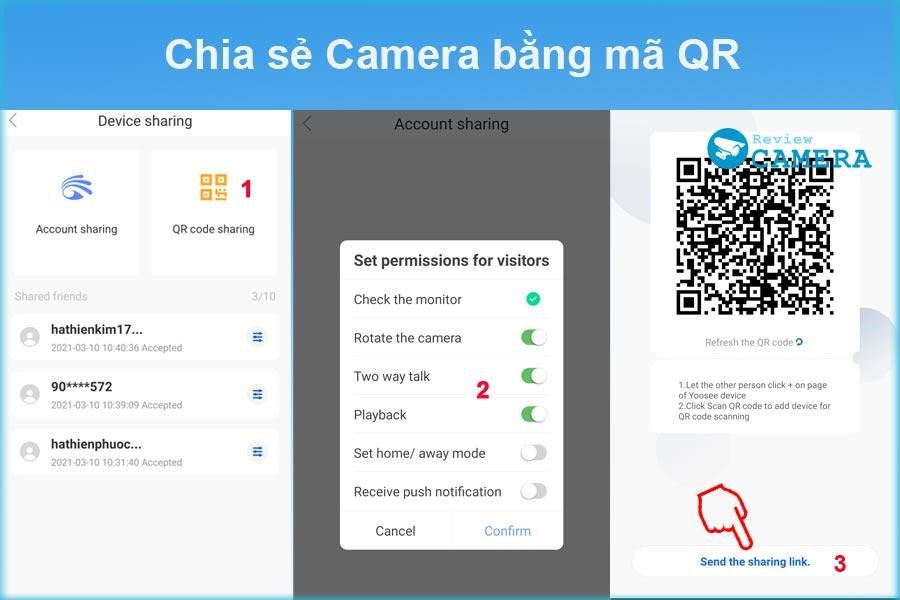
Cách chia sẻ camera Yoosee từ điện thoại sang CMS Camera Yoosee trên máy tính
● Trên giao diện chính của Yoosee CMS, các bạn click vào biểu tượng dấu “+” ở góc trái gần bên dưới.
● Sau đó, chọn tiếp “Add Shared Device” để dán link chia sẻ.Tiếp theo bạn copy link mới được chia sẻ ở trên, dán vào ô “link” -> tiếp theo bấm “OK” để hoàn thành.
● Quay lại giao diện chính các bạn sẽ thấy camera vừa được thêm vào. Bây giờ các bạn chỉ cần double click vào camera đó là có thể xem được trên máy tính rồi.
Cách 2: Chia sẻ bằng tài khoản Yoosee trên điện thoại
Cách này thì các bước thực hiện đơn giản hơn, nhưng có một số vấn đề mà bạn cần chú ý. Khi mà chia sẻ tài khoản thì giống như bạn sẽ đồng bộ từ điện thoại lên máy tính, nên bạn không thể xem cùng một lúc cả trên điện thoại và máy tính được. Hơn nữa cách này chỉ phù hợp khi bạn muốn xem tất cả camera, còn bạn muốn xem ít hơn thì hãy dùng cách 1.
Các bước thực hiện:
● Tại giao diện đăng nhập của CMS Yoosee, các bạn chọn cách đăng nhập là “phone number login” hoặc “mail/user ID login”. Đó chính là số điện thoại hoặc email mà bạn đã đăng ký tài khoản yoosee trước đó.
● Điền password và nhấn OK
● Sau khi đăng nhập thì phần mềm sẽ tự đồng bộ camera đã kết nối trên điện thoại vào CMS. Lúc này bạn chỉ cần double click vào những camera muốn xem là có thể xem và điều khiển trực tiếp được rồi.
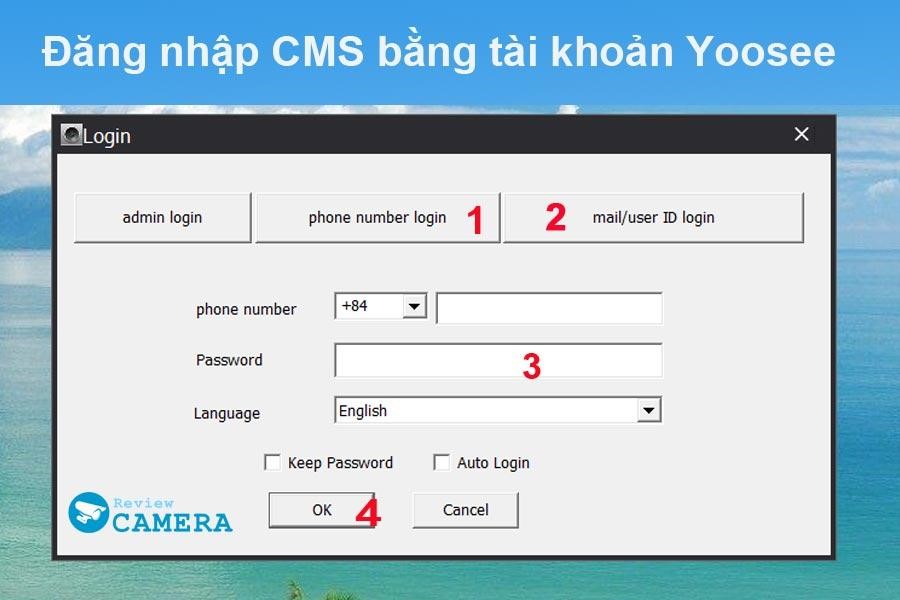
Cách chia sẻ camera Yoosee từ điện thoại sang CMS Camera Yoosee trên máy tính
Web hi vọng rằng những chia sẻ này thật sự hữu ích với các bạn, chúc các bạn thực hiện thành công trong việc chia sẻ camera Yoosee từ điện thoại lên máy tính. Nếu có chỗ nào chưa rõ hoặc thắc mắc các bạn cứ liên hệ với web.











